Puede agregar como claves de atributos y clasificadores directamente a un elemento, usando el menú Palabras clave y clasificador del elemento. Esto permite al usuario asignar rápidamente los detalles en base a ítems por elemento directamente desde un diagrama. Para usar esta característica proceda con los siguientes pasos:
1. En EA, abra el diagrama que contiene el elemento.
2. Seleccione el elemento y luego seleccione el atributo que desea editar dentro del elemento. La línea del item se resalta con una sombra más clara (el color predeterminado es blanco), para indicar que este ha sido seleccionado.
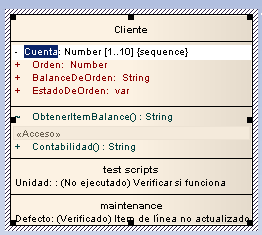
3. Haga clic en el item. Se abre el menú contextual.
4. Seleccione la opción Editar selección (o presione [F2]) para permitirle editar el atributo directamente desde el diagrama. Se resalta el nombre del atributo.
5. Haga clic con el botón derecho en el nombre del atributo para abrir el menú contextual.
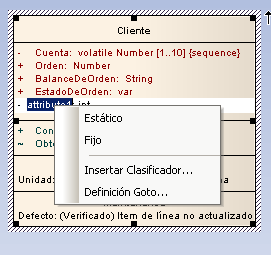
6. Desde el menú contextual puede:
| • | Cambiar el clasificador del atributo a estático o fijo - Seleccionar las opciones Estático o Fijo como sea apropiado; el diagrama se actualiza para reflejar los cambios. |
| • | Mostrar las propiedades Clase - haga clic en la opción Definición goto; EA ubica la Clase en la ventana del Explorador del proyecto y abre su ventana de Propiedades. |
Si el tipo de dato es un tipo de dato en bruto, EA abre el mensaje El tipo de dato es un tipo de dato en bruto.